Qu’est-ce que l’erreur «L’installation de macOS n’a pas pu être terminée» sous Mac?
C’est une erreur courante associée à l’installation de MacOS qui se produit peut-être lorsque vous mettez à jour ou réinstallez macOS. En outre, cette erreur peut se produire même lorsqu’aucune mise à niveau ou mise à jour n’est lancée selon MacOS signalé à propos de ce problème.
Cette fenêtre d’erreur s’affiche avec quatre options / boutons, notamment Arrêter, Redémarrer, Enregistrer le journal et Afficher le journal. Le message d’erreur demande d’utiliser les options suivantes pour diagnostiquer le problème. Avant d’essayer une option, vous pouvez suivre nos instructions pour résoudre ce problème. Vous devriez également essayer de connaître les raisons de ce problème.
Raisons de l’erreur «L’installation de macOS n’a pas pu être terminée»:
- Matériel incompatible: il se peut que certains périphériques matériels ne soient pas compatibles avec votre ordinateur Mac. Ainsi, vous pouvez résoudre le problème en supprimant / débranchant le matériel incompatible
- L’attaque de logiciels malveillants ou de virus peut causer plusieurs problèmes tels que l’erreur «L’installation de macOS n’a pas pu être terminée».
- Fichier d’installation MacOS important manquant ou corrompu
- Disque de démarrage de Faculty Mac
- Manque d’espace de stockage gratuit sur Mac
Comme mentionné, si votre système est déjà infecté par des logiciels malveillants ou des virus et a tenté de corrompre les fichiers du programme d’installation de MacOS et d’autres fonctions légitimes, il est possible que ce type d’erreur se produise sur votre appareil. Dans ce cas, vous pouvez trouver et supprimer tous les types de menaces, fichiers indésirables, programmes inutiles et résoudre les problèmes système avec le logiciel antivirus «MacKeeper». Vous pouvez télécharger cet outil via le lien «Télécharger MacKeeper».
Comment réparer L’erreur d’installation de macOS n’a pas pu être terminée sous Mac?
Une méthode pour résoudre ce problème est déjà donnée et vous pouvez résoudre ce problème en quelques clics à l’aide de l’outil mentionné ci-dessus. Cependant, vous pouvez essayer la méthode manuelle pour corriger cette erreur. Vous pouvez essayer de mettre à jour MacOS en mode sans échec.
Méthode 1: essayez de mettre à jour MacOS à partir du mode sans échec
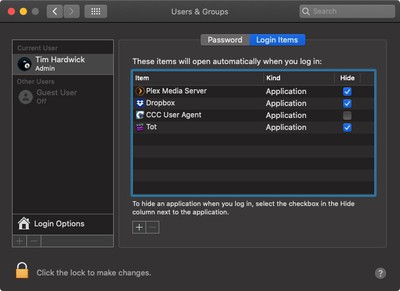
Étape 1: redémarrez votre Mac
Étape 2: appuyez de manière prolongée sur la touche «Shift» pendant le démarrage de l’appareil
Étape 3: relâchez la touche «Shift» une fois que la fenêtre de connexion apparaît et entrez vos informations d’identification pour vous connecter à votre Mac
Étape 4: Après être entré en mode sans échec, ouvrez «App Store» et réessayez d’installer la mise à jour.
Méthode 2: utiliser le terminal
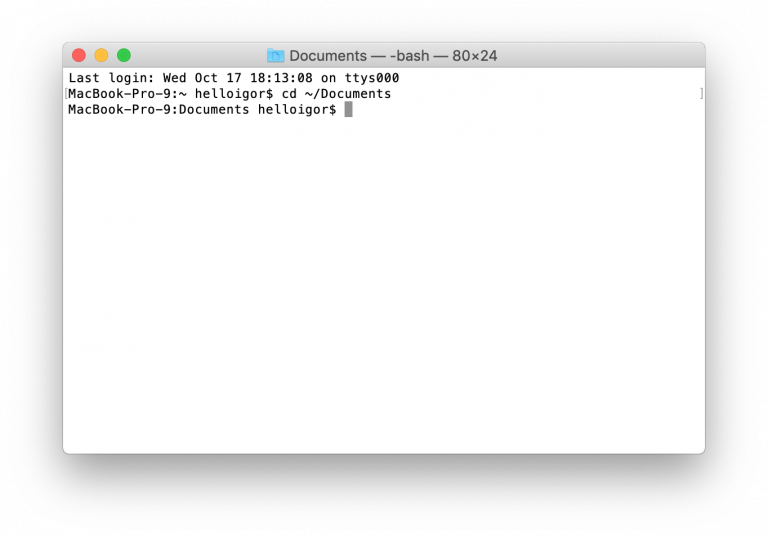
Étape 1: Ouvrez «Terminal» sous Mac
Étape 2: Tapez la commande suivante une par une et appuyez sur la touche «Entrée» après chaque
cd /
csrutil désactiver
rm -rf macOS \ Install \ Data /
activer csrutil
redémarrer
Étape 3: Attendez pour terminer le processus. Une fois terminé, vous pouvez réessayer d’installer la mise à jour MacOS
Méthode 3: réinstaller MacOS à partir du «mode de récupération»
Si vous ne parvenez pas à installer ou à mettre à jour MacOS en raison de cette erreur, vous pouvez réinstaller macOS à partir du mode de récupération.
Étape 1: Éteignez votre Mac et redémarrez-le
Étape 2: maintenez enfoncées les touches «Commande + R» du clavier pour voir «Apple LOGO» ou tout autre écran de démarrage
Étape 3: Lorsque la fenêtre «Utilitaires MacOS» apparaît, sélectionnez «Réinstaller MacOS> Continuer» et suivez les instructions à l’écran pour terminer le processus de réinstallation. Une fois terminé, vous pouvez essayer de mettre à jour MacOS à nouveau et vérifier si le problème est résolu.
Méthode 4: Créez une clé USB amorçable et effectuez une installation MacOS propre
Vous pouvez résoudre ce type de problème en installant MacOS avec une clé USB amorçable. Mais avant cela, vous devez vous assurer que vous disposez d’une sauvegarde solide de tous vos fichiers ou données personnels sur un support de stockage externe sûr.
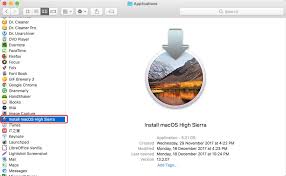
Étape 1: Téléchargez l’installation de MacOS. Si le programme d’installation démarre automatiquement, désactivez-le.
Étape 2: Ouvrez le dossier «Applications» et vous devriez voir une application «Installer MacOS (avec le nom de la version)»
Étape 3: Connectez une clé USB à votre Mac. Vous avez besoin d’un disque avec au moins 12 Go de stockage et formaté comme «Mac OS étendu»
Étape 4: Maintenant, ouvrez “Terminal” à partir du dossier “Applications”
Étape 5: Entrez la commande suivante
sudo / Applications / Install \ macOS \ Catalina.app/Contents/Resources/createinstallmedia –volume / Volumes / Name_of_your_USB_drive
Étape 6: Entrez votre mot de passe administrateur lorsque vous y êtes invité et appuyez sur «y» pour confirmer que vous souhaitez effacer le volume
Étape 7: assurez-vous que l’USB amorçable est connecté. Redémarrez votre Mac et maintenez la touche «Options» jusqu’à ce que «Gestionnaire de démarrage» apparaisse
Étape 8: Sélectionnez votre clé USB et sélectionnez «Installer macOS»
Étape 9: Cliquez sur «Continuer» et suivez les instructions à l’écran pour terminer le processus d’installation.
Méthode 5: Exécutez l’analyse du système avec “MacKeeper” pour trouver et corriger l’erreur “L’installation de macOS n’a pas pu être terminée” en quelques clics
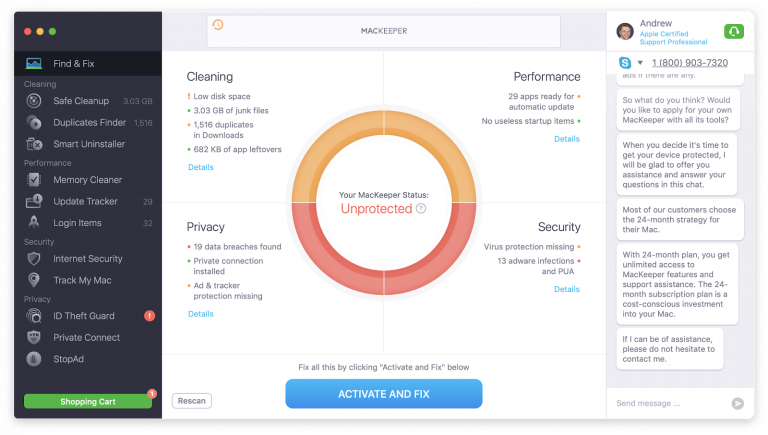
Si vous ne parvenez pas à résoudre ce problème avec les méthodes mentionnées ci-dessus, le problème est probablement un problème avec votre système. Les attaques de logiciels malveillants ou de virus peuvent provoquer ce type de problème. Il se peut que des logiciels malveillants ou des programmes malveillants installés sur votre ordinateur aient corrompu certaines fonctions légitimes ou certains fichiers associés au programme d’installation de macOS de sorte que vous ne puissiez pas terminer le processus de mise à niveau. Dans ce cas, vous pouvez utiliser «MacKeeper» – un logiciel antivirus pour rechercher et supprimer tous les types de menaces, fichiers indésirables, programmes inutiles et résoudre les problèmes système. Tu pouvez télécharger cet outil via le lien ci-dessous.
Conclusion
Je suis sûr que cet article vous a aidé à résoudre l’erreur L’installation de macOS n’a pas pu être terminée sous Mac en plusieurs étapes faciles. Vous pouvez lire et suivre nos instructions pour ce faire. Notez que la «Méthode 5» vous propose de trouver et de résoudre ce problème en quelques clics. Donc, vous pouvez essayer cet outil. C’est tout. Pour toute suggestion ou question, veuillez écrire dans la boîte de commentaires ci-dessous.
